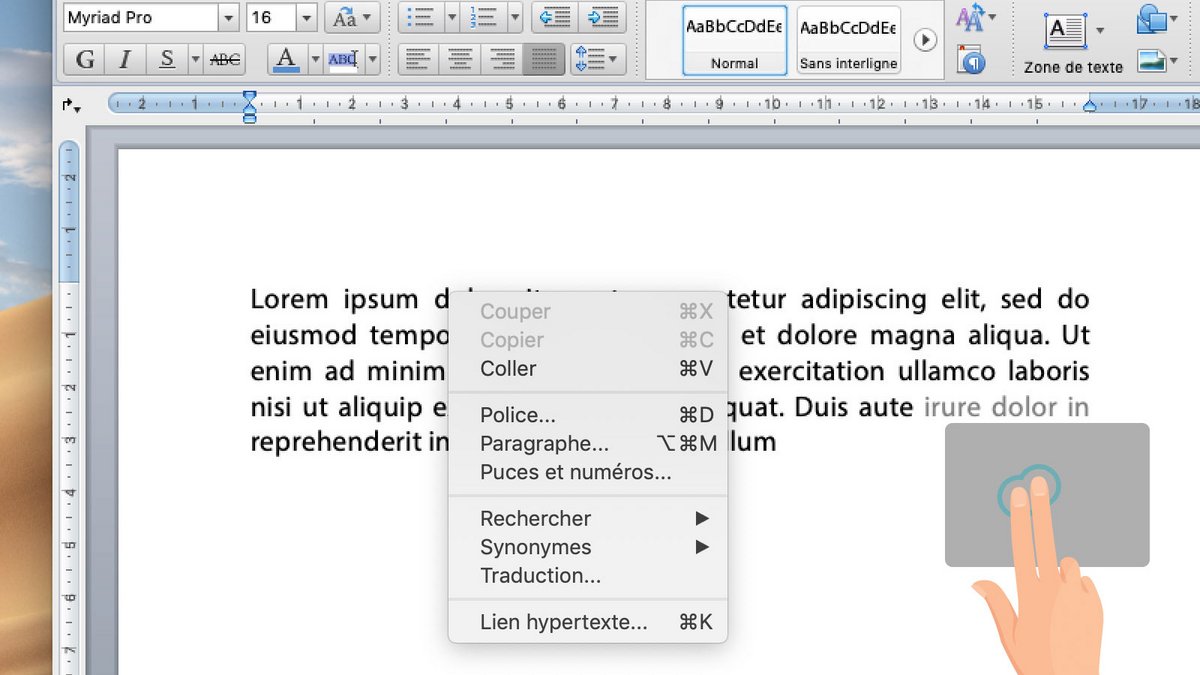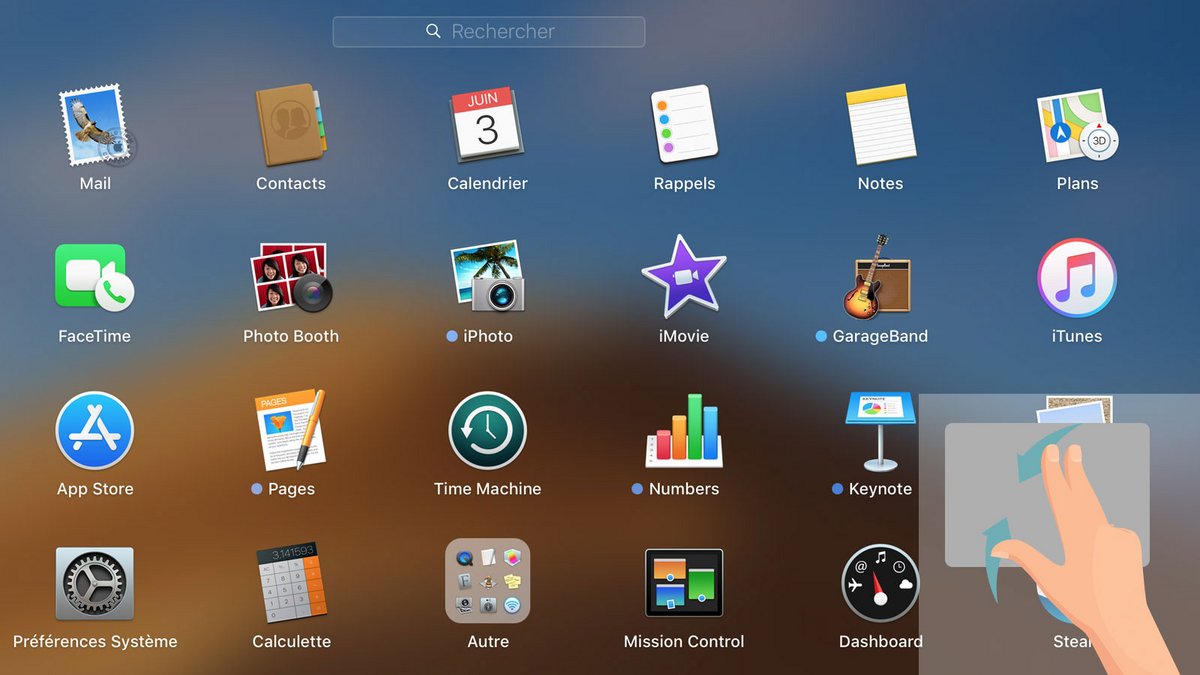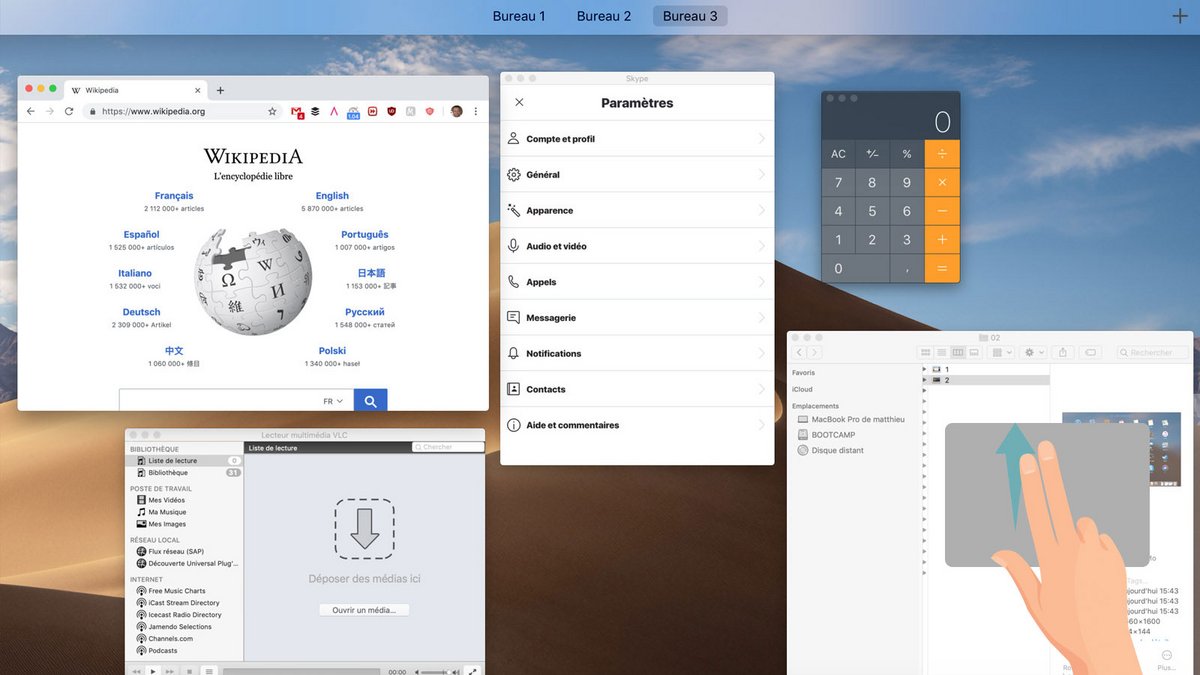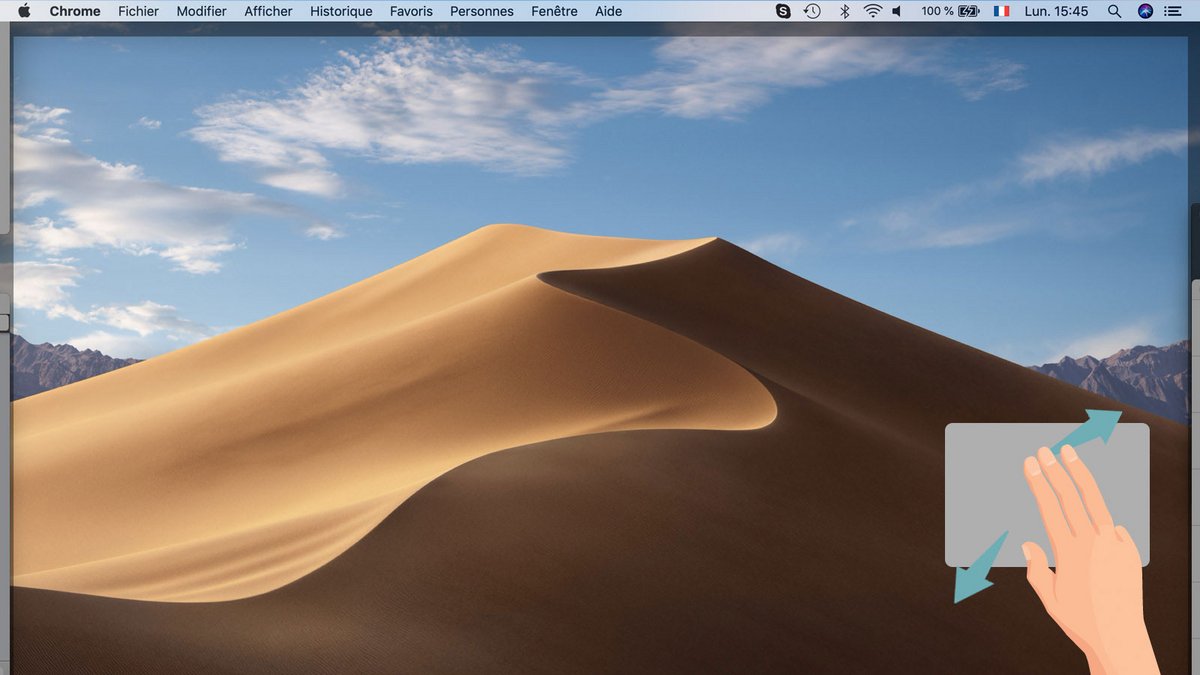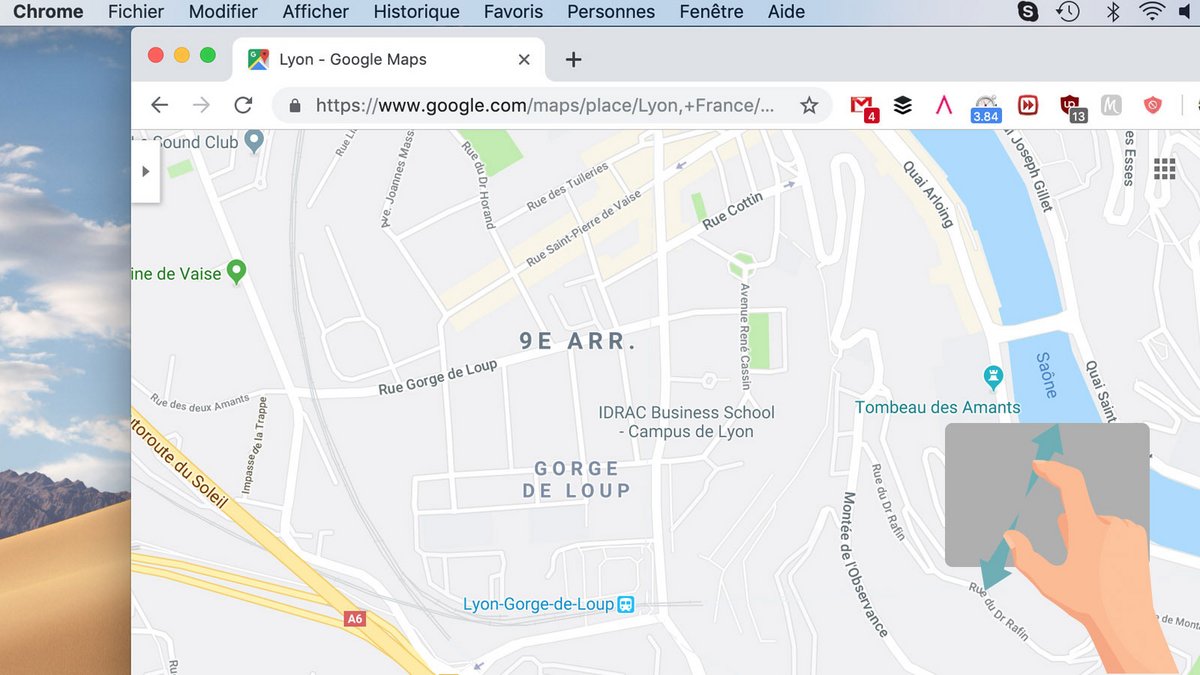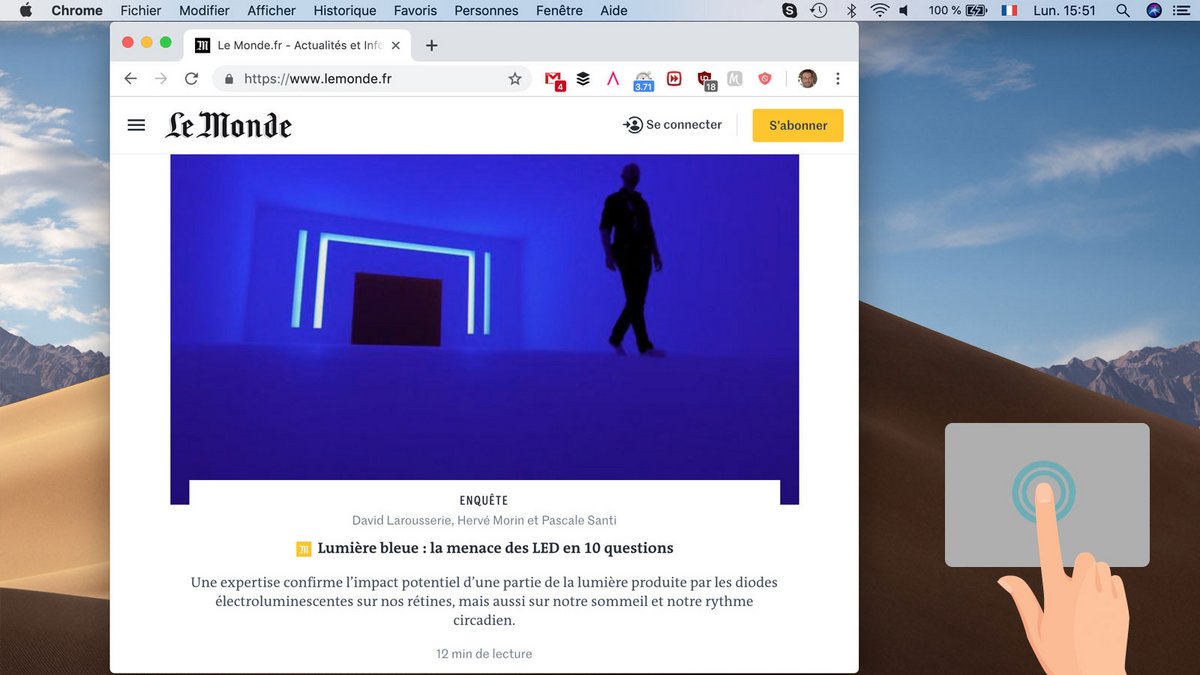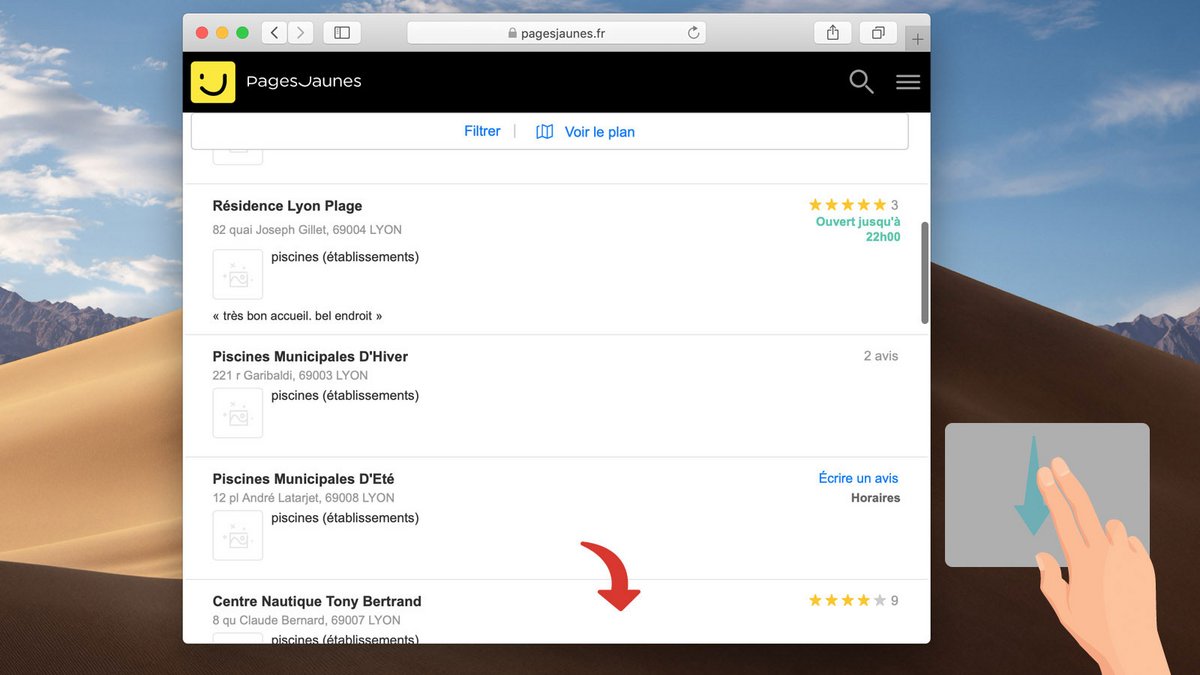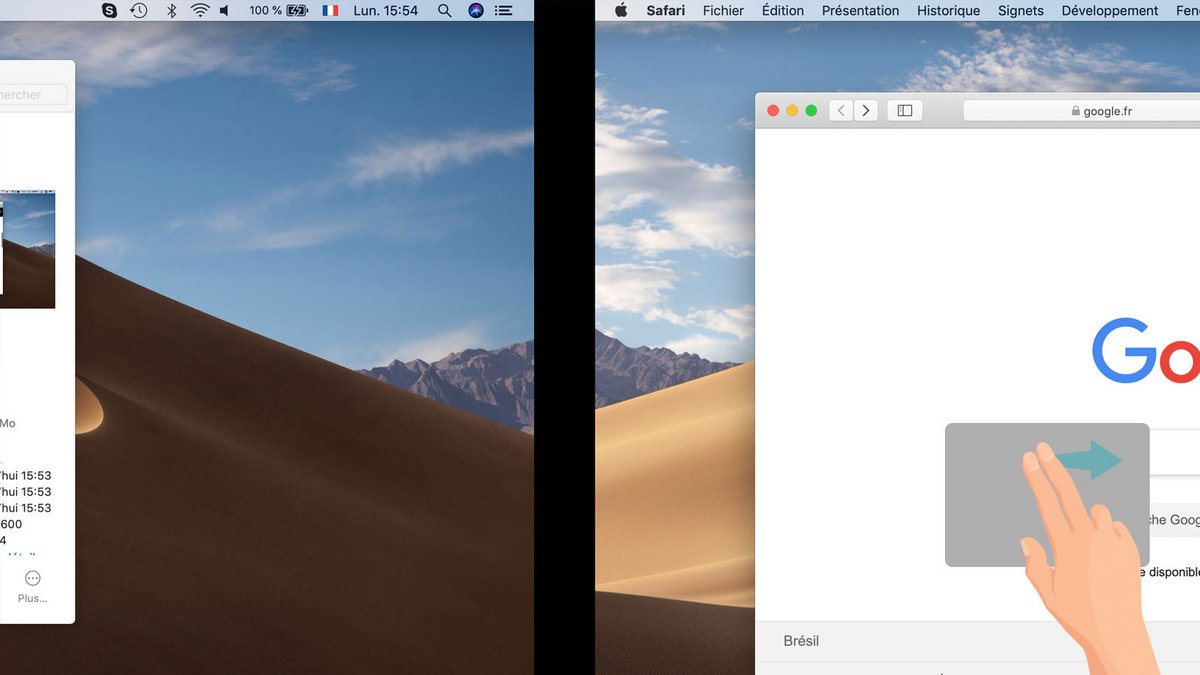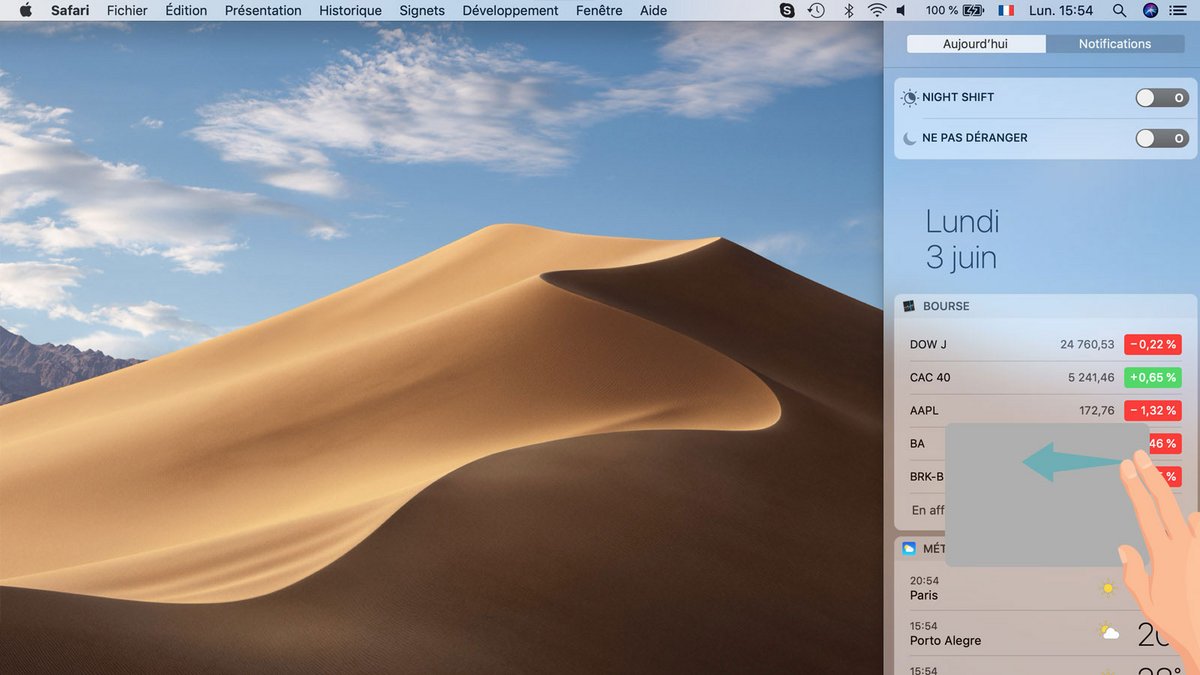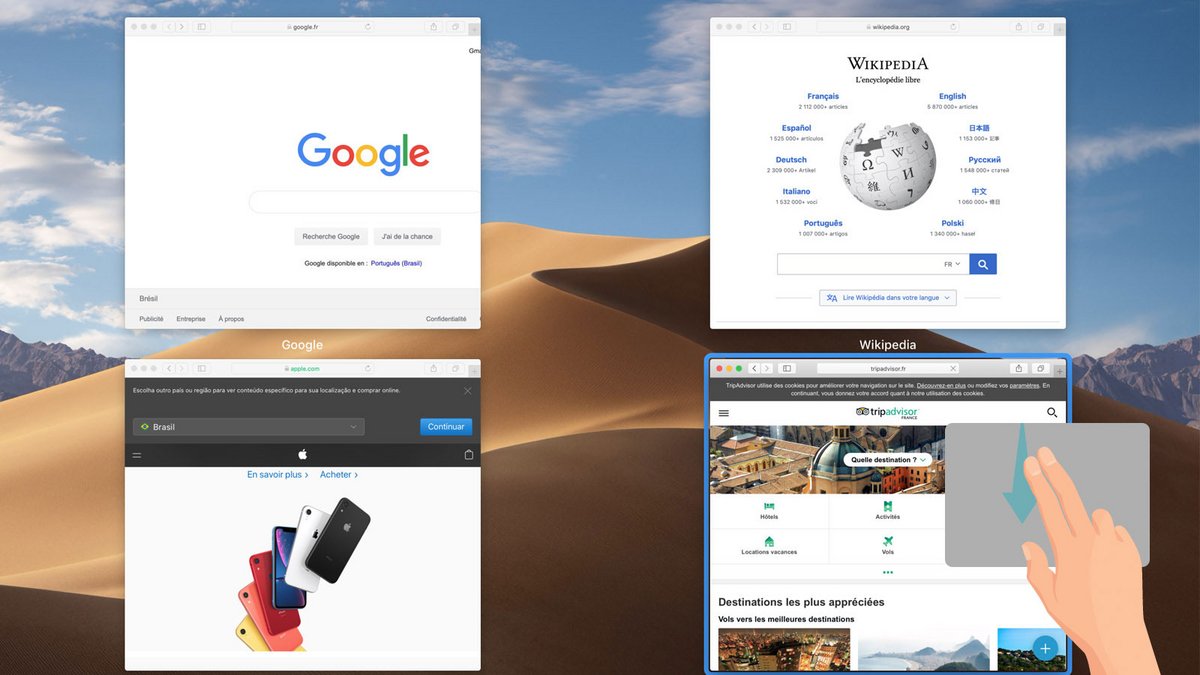Sur Mac, le Trackpad fait beaucoup plus que remplacer la souris. À partir de gestes devenus courants sur iOS, Apple a intégré une multitude de raccourcis d'un nouveau genre. Combinant clics ou balayages, ils vous permettront de piloter votre ordinateur au doigt et à l'œil.
Note : les raccourcis de cette liste fonctionnent avec le Trackpad multi-touch équipant les Macbooks, mais aussi avec le Magic Trackpad externe.
Les principaux raccourcis Trackpad sur macOS
- Clic droit (ou clic secondaire) : cliquez avec deux doigts sur le Trackpad. Variante : posez deux doigts puis cliquez avec votre pouce.
- Launchpad : pincez vers le centre du Trackpad avec le pouce et trois doigts.
- Mission Control : balayez vers le haut en utilisant trois doigts.
- Afficher le bureau : écartez avec le pouce et trois doigts.
- Zoom avant et arrière : comme sur un smartphone, posez deux doigts puis écartez-les pour zoomer, ou rapprochez-les pour dézoomer.
- Zoom intelligent : en utilisant deux doigts, touchez deux fois le Trackpad sur l'élément que vous souhaitez agrandir.
- Défilement : posez deux doigts et faites glisser vers le haut ou vers le bas.
- Changer de bureau : posez trois doigts et balayez vers la droite ou vers la gauche.
- Afficher le centre de notifications : balayez du bord du Trackpad vers la gauche avec deux doigts.
- Afficher l'App Exposé : posez trois doigts et faites glisser vers le bas.
L'intégralité des raccourcis gestuels du Trackpad sont listés dans le menu Préférences Système > Trackpad. Ce menu vous permet également de les personnaliser et de désactiver ceux de votre choix.
Pour aller plus loin : retrouvez tous nos tutoriels et astuces macOS et apprenez à tirer le meilleur parti de votre système d'exploitation Apple.